windows10系统给图片添加文字的方法
我们在使用windows10系统电脑过程中,经常会碰到需要给图片添加文字的情况。一般的软件都无法复制文字,而ps软件太大同时比较复杂很多人不会用。这该怎么办呢?今天小编为大家分享的就是一个简单的图片添加文字方法,使用系统自带工具“画图”进行文字添加。
具体方法如下:
1、今天主要以win10系统举例,其他系统相对差不多。在桌面点击鼠标右键进行新建BMP图像。
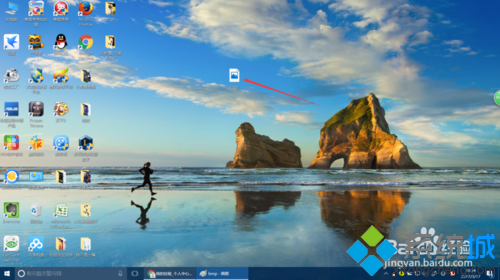
2、建立好以后再桌面点击鼠标右键,选择打开方式“画图”。其他系统应该比较容易找到,win10系统直接这样打开就行。
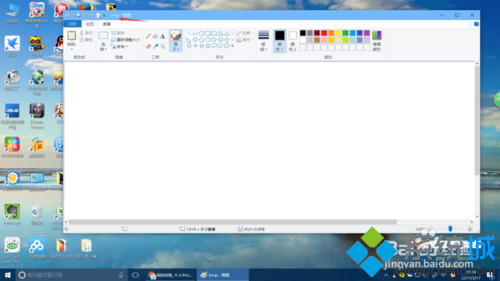
3、打开画图工具以后需要将图片添加到画图工具中,直接在画图工具中插入图片即可。win7以上系统应该可以直接把图片拖动到画图工具中。
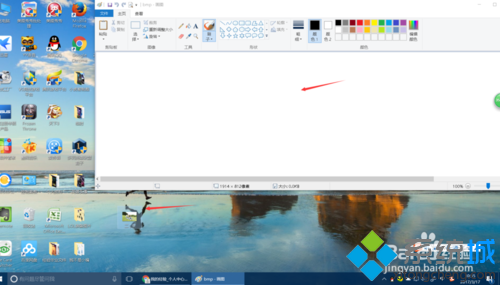
4、图片拖动好以后我们点击如下图所示,一个大写的A字母。点击以后在点击图片上任何地方。

5、就看到如图所示一个编辑框出来了,编辑框是可以拖动鼠标调整大小及位置的。
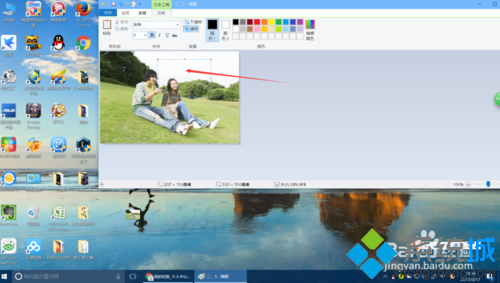
6、添加文字之前记得点击透明,否则文字和图片会遮挡一部分。
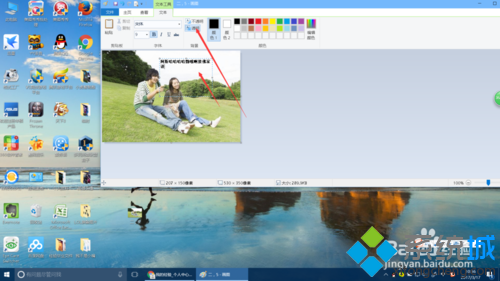
7、接下来我们就可以选择文字的字体、大小、颜色等设置,然后直接输入或者复制需要的文字就可以了。
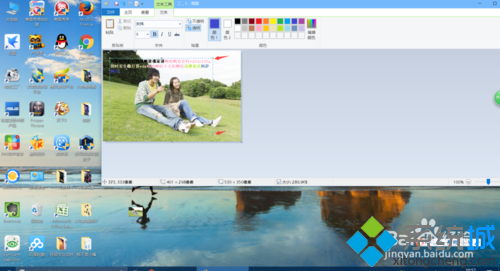
8、处理完以后可别忘记保存,如果担心自己处理不好就选择另存为。这样原图片还在,否则原图片就会被替换掉。
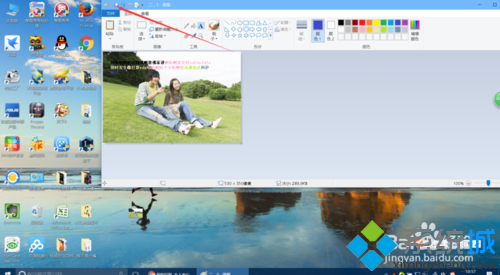
windows10系统给图片添加文字的方法就为大家介绍到这里了。方法非常简单,有需要的朋友们都可以尝试操作看看!
相关教程:微信无法加载图片怎么恢复ps怎么添加字体怎么给文字添加拼音给照片添加特效我告诉你msdn版权声明:以上内容作者已申请原创保护,未经允许不得转载,侵权必究!授权事宜、对本内容有异议或投诉,敬请联系网站管理员,我们将尽快回复您,谢谢合作!










